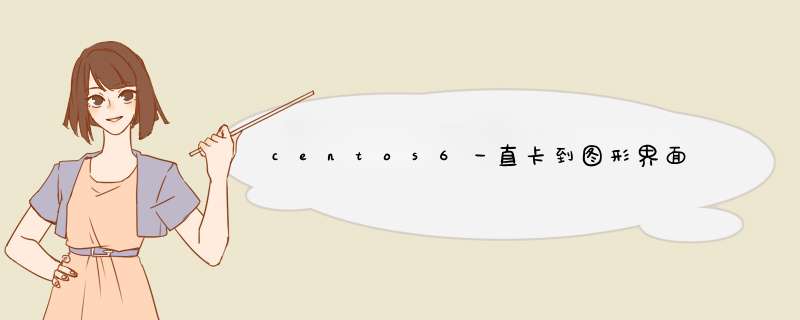
1、重新启动虚拟机。按任意键进入GUN界面,按f键进行编辑,把rhgbquiet删掉,再按b键重新引导系统即可解决centos6一直卡到图形界面的问题了。
2、直接快捷键ctrl+alt+f2进入命令模式,使用root账号登录,修改一下启动级别,不使用图形化界面,使用vim/etc/inittab命令即可。以上是centos6一直卡到图形界面的解决方法。
CentOS 7&RHEL 7进入单用户方式和重置密码方式发生了较大变化,GRUB由b引导变成了ctrl+x引导。重置密码主要有rd.break和init两种方法。
rd.break方法:
1、启动的时候,在启动界面,相应启动项,内核名称上按“e”;
2、进入后,找到linux16开头的地方,按“end”键到最后,输入rd.break,按ctrl+x进入;
3、进去后输入命令mount,发现根为/sysroot/,并且不能写,只有ro=readonly权限;
4、mount -o remount,rw /sysroot/,重新挂载,之后mount,发现有了r,w权限;
5、chroot /sysroot/ 改变根;
(1)echo RedHat|passwd –stdin root 修改root密码为redhat,或者输入passwd,交互修改;
(2)还有就是先cp一份,然后修改/etc/shadow文件
6、touch /.autorelabel 这句是为了selinux生效
7、ctrl+d 退出
8、然后reboot
至此,密码修改完成
init方法:
1. 启动系统,并在GRUB2启动屏显时,按下e键进入编辑模式。
2. 在linux16/linux/linuxefi所在参数行尾添加以下内容:init=/bin/sh
3. 按Ctrl+x启动到shell。
4. 挂载文件系统为可写模式:mount –o remount,rw /
5. 运行passwd,并按提示修改root密码。
6. 如何之前系统启用了selinux,必须运行以下命令,否则将无法正常启动系统:touch /.autorelabel
7. 运行命令exec /sbin/init来正常启动,或者用命令exec /sbin/reboot重启
在etc下有个inittab的文件,打开拉倒下面,找到xxx:5xxxx这样的字段,把5改成3,保存退出以后启动就是命令行模式了,登陆账户的话...root这个账号都是要自己输入的吧
欢迎分享,转载请注明来源:内存溢出

 微信扫一扫
微信扫一扫
 支付宝扫一扫
支付宝扫一扫
评论列表(0条)